Πώς να επεξεργαστείτε το μενού τροφοδοσίας των Windows 8
Microsoft παράθυρα 8 / / March 19, 2020
Τα Windows 8 περιλαμβάνουν ένα κρυφό λεγόμενο μενού περιβάλλοντος Power User που περιέχει συντομεύσεις στα εργαλεία συστήματος. Εδώ είναι ένα γελοίο τέχνασμα για να επεξεργαστείτε τα στοιχεία στο μενού.
Τα Windows 8 περιλαμβάνουν μια κρυμμένη ονομασία Μενού ενεργού χρήστη που διευκολύνει την πρόσβαση στα εργαλεία συστήματος που χρειάζονται οι διαχειριστές και οι χρήστες ενέργειας. Εδώ είναι ένα γελοίο τέχνασμα που σας επιτρέπει να κάνετε κάποια περιορισμένη προσαρμογή σε αυτό με την αναδιάταξη αντικειμένων στο μενού και τη διαγραφή των πραγμάτων που δεν χρειάζεστε.
Τι είναι το Μενού Power User των Windows 8;
Από τη δική μου γνώση, η Microsoft δεν έχει επίσημο όνομα για αυτό το κρυφό μενού περιβάλλοντος. Και ίσως αυτό είναι για το καλύτερο εξετάζοντας το φρικτό αρχείο της εταιρείας για συμβάσεις ονομασίας.
Αυτό το μενού διευκολύνει την πρόσβαση σε εργαλεία συστήματος από την επιφάνεια εργασίας ή την οθόνη "Έναρξη". Απλά χτυπήστε Κλειδί Windows + X στο πληκτρολόγιό σας ή τοποθετήστε το δείκτη του ποντικιού στην κάτω αριστερή γωνία της οθόνης και κάντε δεξί κλικ στο κουμπί Έναρξη που εμφανίζεται. Περιέχει τα σημαντικά πράγματα που χρειάζονται οι διαχειριστές και οι χρήστες ισχύος, όπως η γραμμή εντολών, ο διαχειριστής συσκευών και το πρόγραμμα προβολής συμβάντων.
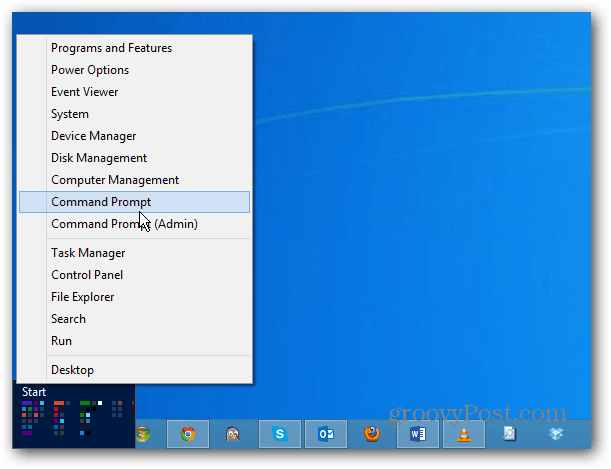
Προσαρμόστε το μενού Power
Το groovy μέρος είναι ότι μπορείτε να το καταστήσετε ακόμα πιο χρήσιμο αλλάζοντας τη σειρά εμφάνισης των τοποθεσιών και διαγράφοντας αυτές που δεν χρησιμοποιείτε.
Ανοίξτε την Εξερεύνηση των Windows και περιηγηθείτε στο C: \ Χρήστες \Μπράιαν\ AppData \ Τοπικό \ Microsoft \ Windows \ WinX
Σημείωση: Αντικαθιστώ Μπράιαν με το όνομα χρήστη σας. Θα θελήσετε επίσης να ενεργοποιήσετε Εμφάνιση κρυφών αρχείων και φακέλων για να δείτε το φάκελο AppData. Στον κατάλογο WinX θα δείτε τρεις φακέλους - Ομάδα1-3.
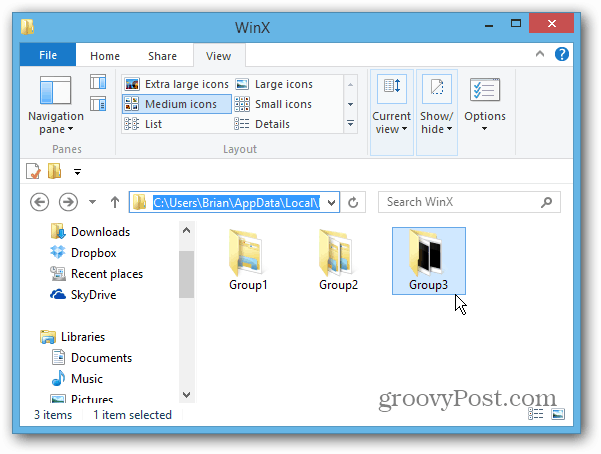
Ο φάκελος Group1 έχει τη συντόμευση επιφάνειας εργασίας, η οποία βρίσκεται στο κάτω μέρος του μενού. Οι ομάδες 2 και 3 έχουν συντομεύσεις που αντιστοιχούν σε κάθε ομάδα στο μενού επίσης. Ακολουθούν οι συντομεύσεις που αναγράφονται στην Ομάδα 3 - στην κορυφή του μενού.
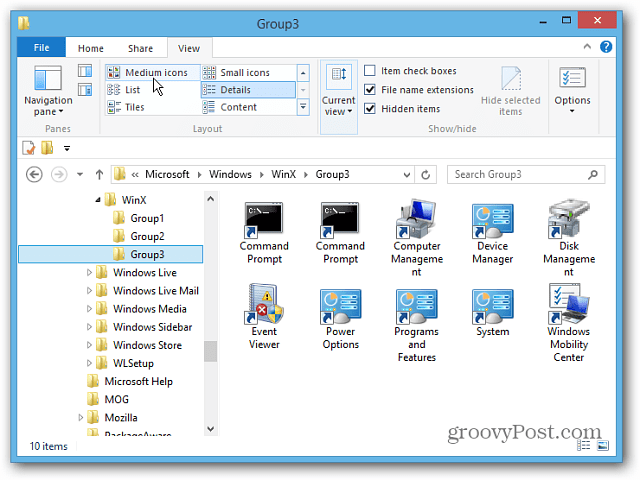
Τώρα θα μπορείτε να προσαρμόσετε το μενού ενέργειας σύμφωνα με τις προτιμήσεις σας. Για παράδειγμα, εδώ αντιγράφησα μια συντόμευση από την Ομάδα 2 και την Ομάδα 3 στο φάκελο Group1.
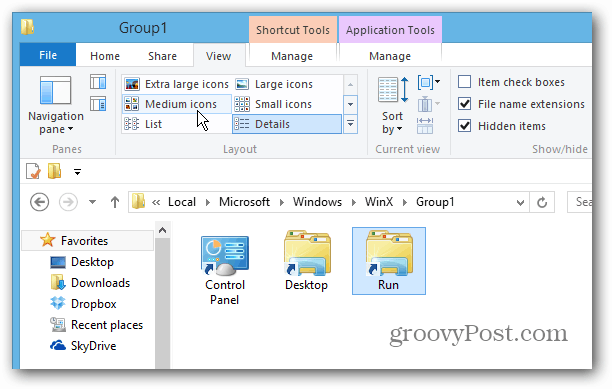
Σημείωση: Πρέπει να αποτυπώσετε και να ξαναπαίξετε για να δείτε αλλαγές στο μενού.
Έτσι το αποτέλεσμα είναι αυτά τα δύο εικονίδια - Πίνακας Ελέγχου και Εκτέλεση - εμφανίζονται στο κάτω μέρος του μενού.
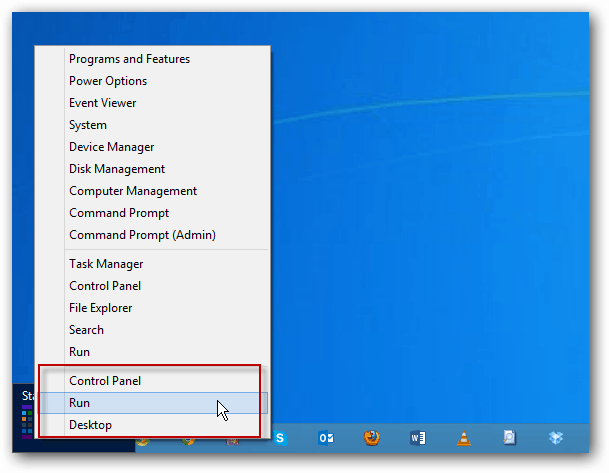
Προσπάθησα να προσθέσω συντομεύσεις σε άλλα προγράμματα και τοποθεσίες, αλλά φαίνεται ότι μπορείτε να χρησιμοποιήσετε μόνο τις συντομεύσεις που αντιστοιχούν στις προκαθορισμένες θέσεις στο μενού. Αλλά ήμουν σε θέση να προσθέσω ένα φάκελο Group4 και να αντιγράψω διάφορες συντομεύσεις σε αυτό. Προσπάθησα επίσης να προσθέσω μια Ομάδα 5, αλλά αυτό δεν εμφανίστηκε.
Ακολουθεί ένα άλλο παράδειγμα όπου έχω διαγράψει όλες τις συντομεύσεις στην Ομάδα 2 εκτός από την εντολή Command Prompt και πρόσθεσα μια τέταρτη ομάδα. Μερικά από τα στοιχεία είναι προφανώς διπλασιασμένα, αλλά με λίγο περισσότερο χρόνο και μικροαλλαγές, μπορείτε να το κάνετε μόνοι σας.
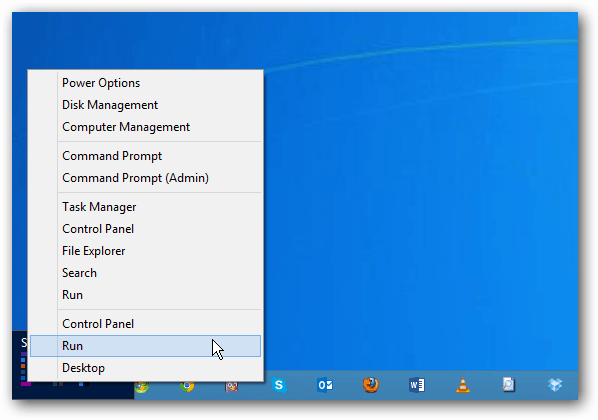
Υπάρχουν μερικές ενδιαφέρουσες τροποποιήσεις που μπορείτε να κάνετε με αυτό το τέχνασμα. Ίσως βάζετε όλα τα στοιχεία που χρησιμοποιείτε περισσότερο στο κάτω μέρος, και τα λιγότερο χρησιμοποιημένα αντικείμενα στην κορυφή; Ή μπορείτε να διπλασιάσετε τις συντομεύσεις με τέσσερις ομάδες.
Σκέφτομαι ότι μπορεί να έχετε τη δυνατότητα να μεταβείτε στις ιδιότητες μιας συντόμευσης σε ένα φάκελο της ομάδας, να αλλάξετε τον στόχο της και να αλλάξετε και το εικονίδιο της. Αλλά δεν έχω πάρει τόσο μακριά για να το δοκιμάσω ακόμα. Εάν έχετε δοκιμάσει αυτό και γνωρίζετε έναν τρόπο να προσθέσετε συντομεύσεις εκτός από αυτό που είναι προκαθορισμένο, αφήστε μου ένα σχόλιο ή να μου πυροβολήσετε ένα email!
